Microsoft Povrch s Windows RT boldodávané v dvoch verziách: 32 GB a 64 GB. Avšak kvôli vyhradenému priestoru pre nástroje na obnovenie, samotnom systéme Windows RT a niektorým predinštalovaným aplikáciám Modern UI je skutočne použiteľný úložný priestor dosť nízky - iba 16 GB v 32 GB verzii a iba 46 GB v 64 GB variante , Zatiaľ čo niektoré z nainštalovaných aplikácií, ako napríklad Mail a Ľudia, môžu byť pre mnohých dosť dôležité, existujú aj iné, ktoré by ste nikdy nemali používať, najmä ak v obchode Windows Store prichádzajú stále kvalitnejšie alternatívy tretích strán. Aj keď s priestorom, ktorý zaberajú Windows RT a nástroje na obnovenie, nemôžete urobiť nič, môžete uvoľniť miesto tým, že vymažete všetky moderné aplikácie UI. V tomto tipe vám vysvetlíme, ako vymazať všetky moderné aplikácie UI - z vášho používateľského účtu alebo od všetkých používateľov - pomocou vstavanej Windows Powershell.
Za účelom zadania príkazov na zúčtovanie všetkýchk moderným aplikáciám používateľského rozhrania je potrebné získať prístup do systému Windows Powershell. Stačí prejsť na úvodnú obrazovku a zadaním výrazu „powershell“ ju vyhľadať. Ak sa nájde, otvorte ho v režime správcu otvorením panela s aplikáciami a výberom možnosti Spustiť ako správca zdola.

Po spustení aplikácie Powershell budete musieť zobraziť zoznam všetkých dostupných aplikácií pre moderné používateľské rozhranie. Ak chcete vyplniť zoznam moderných aplikácií pre všetkých používateľov, zadajte nasledujúci príkaz.
Get-AppxPackage –AllUsers
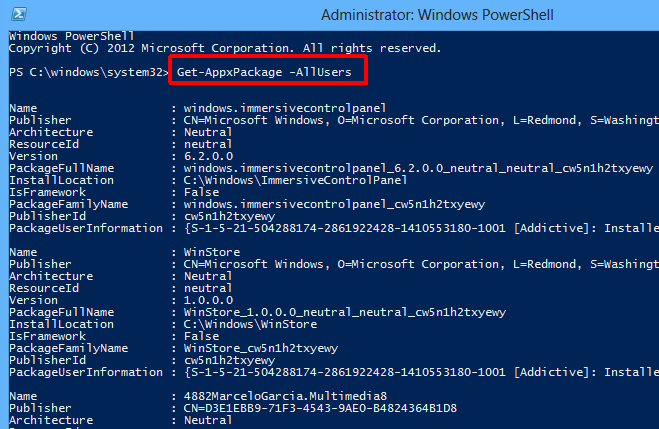
Každá aplikácia je uvedená s množstvom relevantných informáciíinformácie vrátane názvu, vydavateľa, architektúry, ID prostriedku, verzie atď. Pred poslednou položkou v zozname (PackageUserInformation) majú niektoré z aplikácií stav „Postupné“. Znamená to, že tieto aplikácie sú pripravené na inštaláciu na každom novom používateľskom účte a ich odstránenie bude mať za následok úplne čistý operačný systém bez aplikácie Modern UI.
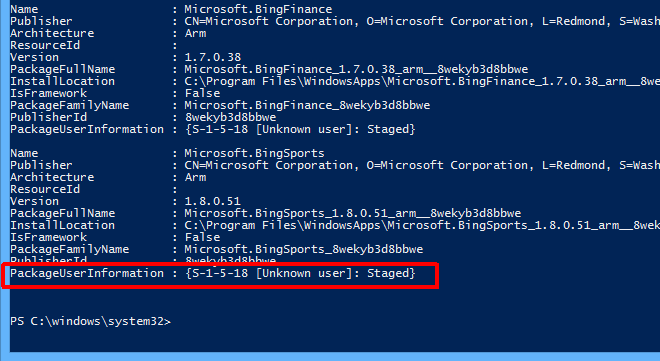
Na začatie procesu odstránenia je potrebné zadať konkrétne príkazy. Tu je zoznam všetkých dostupných príkazov a ich funkcií.
Odstráňte všetky moderné aplikácie používateľského rozhrania zo systémového účtu:
Get-AppXProvisionedPackage -online | Remove-AppxProvisionedPackage -online
Odstráňte všetky aplikácie moderného používateľského rozhrania z aktuálne prihláseného účtu:
Get-AppXPackage | Remove-AppxPackage
Odstráňte všetky aplikácie moderného používateľského rozhrania z konkrétneho používateľského účtu:
Get-AppXPackage -User <username> | Remove-AppxPackage
Odstráňte všetky aplikácie Metro UI nainštalované pre všetkých používateľov:
Get-AppxPackage -AllUsers | Remove-AppxPackage
Zadaním každého príkazu sa okamžite začne proces mazania.
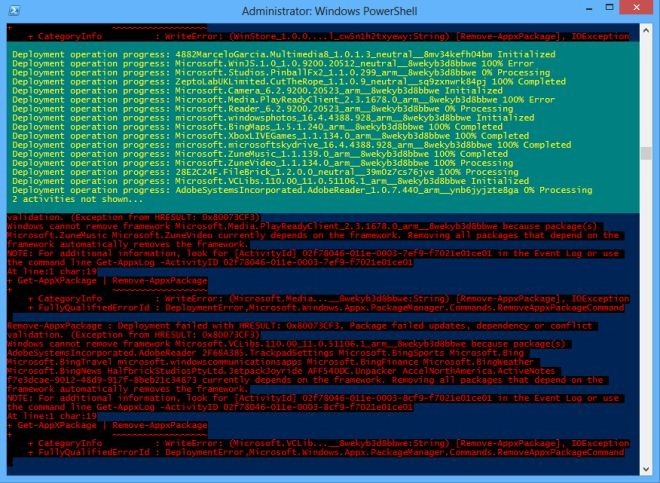
Po dokončení procesu odstránenia začnite so spustenímNa obrazovke zostanú iba Internet Explorer a Windows Store, pokiaľ ide o aplikácie moderného používateľského rozhrania. Stále budete mať prístup k ploche ak všetkým svojim aplikáciám pre stolné počítače.
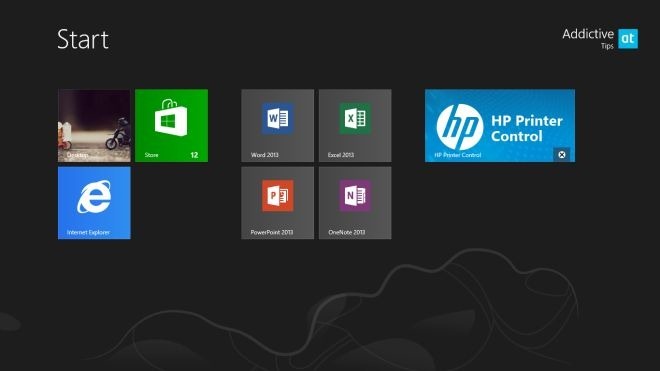
Akcie moderných aplikácií používateľského rozhrania je možné znova nainštalovať z Windows Store z časti „Aktualizácie“ v prípade, že ich potrebujete späť alebo späť.
[via Winaero]













Komentáre